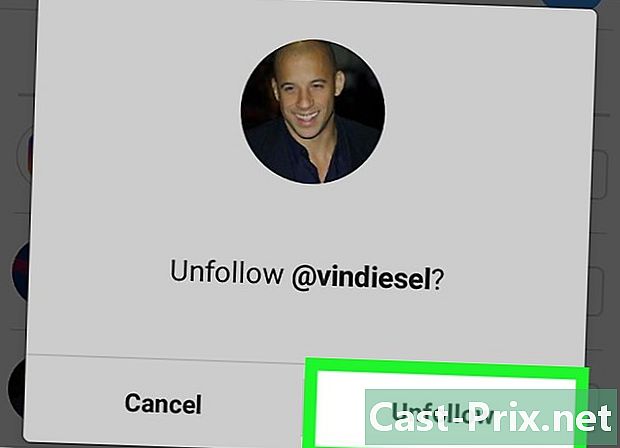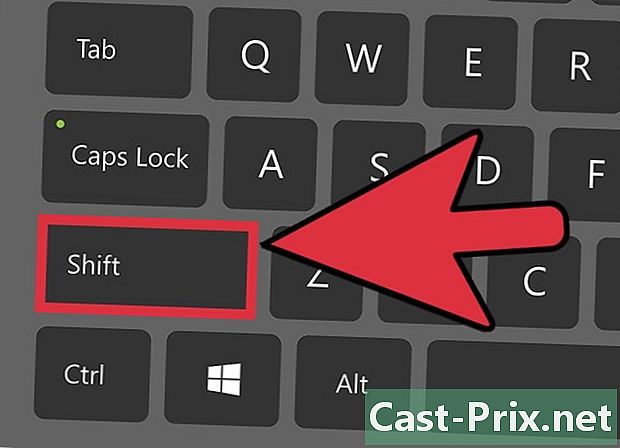Cách xóa kết nối Facebook
Tác Giả:
Randy Alexander
Ngày Sáng TạO:
26 Tháng Tư 2021
CậP NhậT Ngày Tháng:
19 Tháng Sáu 2024
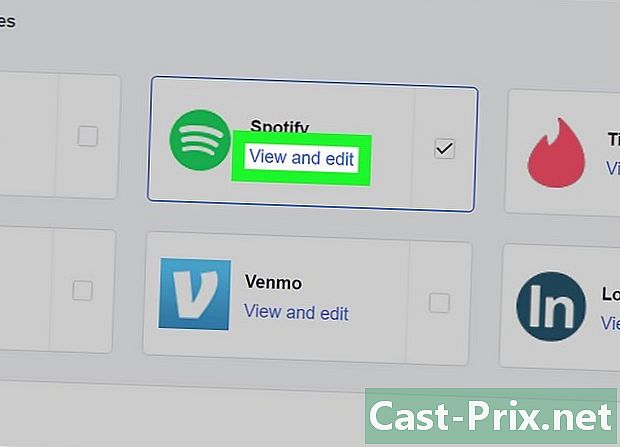
NộI Dung
là một wiki, có nghĩa là nhiều bài viết được viết bởi một số tác giả. Để tạo ra bài viết này, 9 người, một số người vô danh, đã tham gia vào phiên bản của nó và cải tiến theo thời gian.Facebook đã xâm chiếm internet. Với Facebook Connect, giờ đây người dùng có thể kết nối với nhiều trang web bằng tài khoản Facebook của họ. Mặc dù tính năng này giúp bạn dễ dàng kết nối với các trang web khác nhau mà không phải tạo tài khoản mới mỗi lần, nhưng điều đó cũng có nghĩa là bạn có thể chia sẻ nhiều thông tin cá nhân và thông lệ của bạn với các trang web bên thứ ba này.
giai đoạn
-
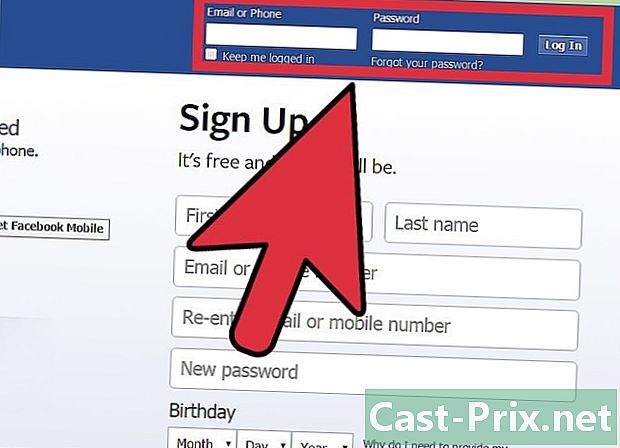
Đăng nhập vào tài khoản Facebook của bạn. Hãy chắc chắn rằng bạn đã kết nối với tài khoản của bạn. Về nguyên tắc, tờ báo hoặc hồ sơ của bạn nên được hiển thị. -
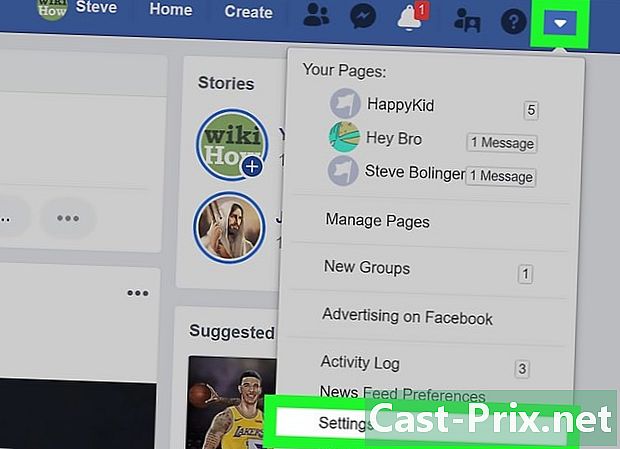
Bấm vào thiết lập. Đây là một nút mà bạn sẽ tìm thấy trong menu thả xuống xuất hiện khi bạn nhấp vào nút bánh răng ở góc trên bên phải của trang. -
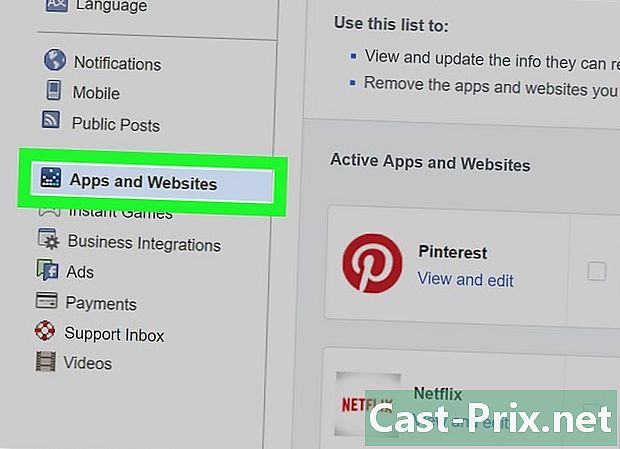
Nhấn ứng dụng. Bạn sẽ tìm thấy nút này ở dưới cùng của menu bên trái của cài đặt chung của tài khoản. -
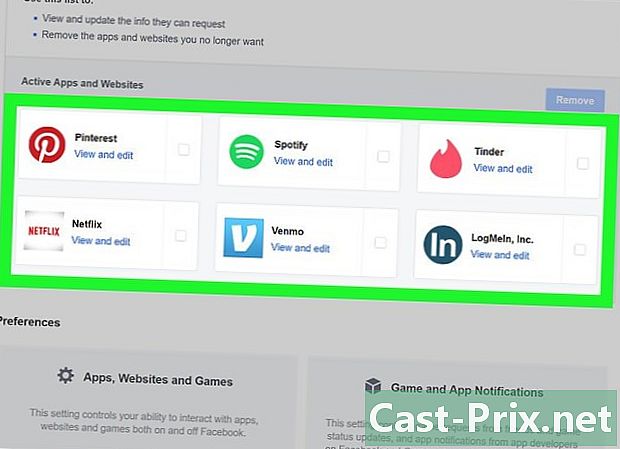
Đi xung quanh các kết nối của bạn. Do quyền truy cập vào ứng dụng của bạn, một danh sách về chúng và các trang web mà tài khoản Facebook của bạn được liên kết sẽ xuất hiện. Bạn có thể thực hiện các điều chỉnh phù hợp với từng ứng dụng có trong danh sách. -
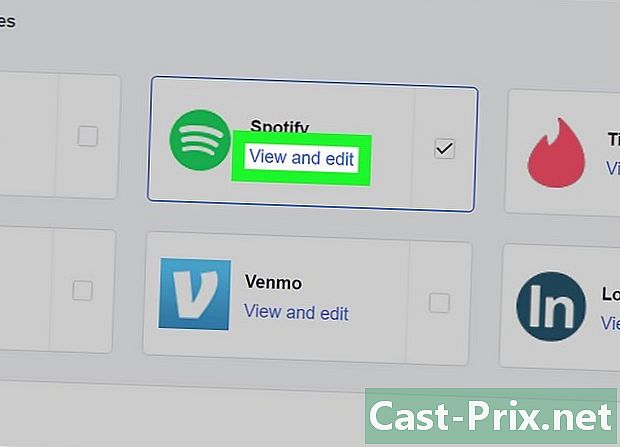
Cho phép một ứng dụng nói riêng. Nhấp vào liên kết thay đổi ở phía trước ứng dụng hoặc trang web mà bạn muốn thay đổi cài đặt. Một danh sách mới các tùy chọn và cài đặt cho ứng dụng cụ thể đó sẽ được hiển thị.- Tùy thuộc vào ứng dụng hoặc trang web, bạn có thể quyết định ai có thể xem các ấn phẩm được thực hiện thay mặt bạn, dữ liệu nào ứng dụng có quyền truy cập, cách bạn quản lý thông báo và hơn thế nữa. Bạn thậm chí có thể xóa các quyền cụ thể được cấp cho ứng dụng bằng cách nhấp vào nút X nằm ở phía trước của tùy chọn.
- Khi tất cả các sửa đổi của bạn đã được hoàn thành, nhấp vào nút "Đóng" phía trên cửa sổ.
-
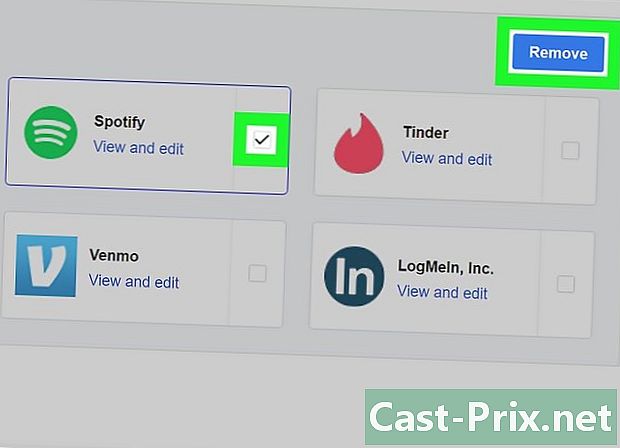
Xóa kết nối với một trang web hoặc một ứng dụng. Nếu bạn muốn phá vỡ mọi kết nối giữa tài khoản Facebook của bạn và một trang web hoặc ứng dụng cụ thể, hãy nhấp vào biểu tượng X đối diện với liên kết "Chỉnh sửa" cho ứng dụng đang đề cập. Bạn sẽ nhận được một dấu hiệu sắp xảy ra phá vỡ kết nối của bạn với ứng dụng. lựa chọn remove để xác nhận hành động của bạn.- Ứng dụng hoặc trang web có thể vẫn còn trong kho thông tin cũ mà bạn đã chia sẻ. Trong trường hợp này, bạn sẽ cần liên hệ với công ty chịu trách nhiệm về ứng dụng này hoặc trang web này để xóa vĩnh viễn thông tin cũ này.
- Xóa một kết nối từ một trang web có thể dẫn đến tương tác hạn chế với nó. Khôi phục kết nối trở thành cách duy nhất bạn có thể tận hưởng hoàn toàn trang web này.
- Bạn có thể khôi phục kết nối Facebook bất cứ lúc nào bằng cách truy cập trang web của bên thứ ba và đăng nhập bằng thông tin Facebook của bạn.